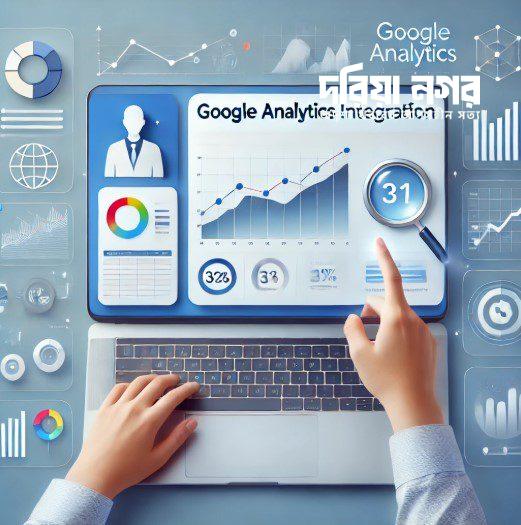গুগল এনালিটিক্স কি?
গুগল এনালিটিক্স একটি বিনামূল্যে ওয়েব অ্যানালিটিক্স টুল যা গুগল সরবরাহ করে। এটি ওয়েবসাইটের ভিজিটরদের কার্যকলাপ বিশ্লেষণ করতে সাহায্য করে, যেমন:
- ভিজিটরের উৎস (সার্চ ইঞ্জিন, সোশ্যাল মিডিয়া, ডাইরেক্ট ট্রাফিক ইত্যাদি)।
- ওয়েবসাইটে তাদের কার্যকলাপ (পেজ ভিউ, সময় ব্যয়, বাউন্স রেট ইত্যাদি)।
- ভিজিটরের ডেমোগ্রাফিক তথ্য (লোকেশন, ডিভাইস, ব্রাউজার ইত্যাদি)।
গুগল এনালিটিক্স কেন ওয়েবসাইটে ইন্টিগ্রেট করবেন?
গুগল এনালিটিক্স ইন্টিগ্রেট করার প্রধান কারণ হলো:
- ওয়েবসাইট পারফর্মেন্স পর্যবেক্ষণ: কিভাবে ভিজিটররা আপনার ওয়েবসাইট ব্যবহার করছে তা বুঝতে পারবেন।
- ট্রাফিক সোর্স বিশ্লেষণ: কোন সোর্স থেকে ভিজিটর আসছে তা জানা যায়।
- কনভার্সন ট্র্যাকিং: ই-কমার্স ওয়েবসাইটে কতজন প্রোডাক্ট কিনছে বা কোনো নির্দিষ্ট অ্যাকশন নিচ্ছে তা ট্র্যাক করা।
- বিজনেস স্ট্র্যাটেজি উন্নত করা: ডেটার মাধ্যমে ওয়েবসাইট বা মার্কেটিং স্ট্র্যাটেজি আপডেট করা।
ওয়েবসাইটে গুগল এনালিটিক্স ইন্টিগ্রেট করার প্রয়োজনীয়তা
- ভিজিটরদের চাহিদা বুঝতে সাহায্য করে।
- ওয়েবসাইটের কনটেন্ট ও ডিজাইন উন্নত করতে সহায়তা করে।
- SEO স্ট্র্যাটেজি আরও শক্তিশালী করার জন্য ডেটা প্রদান করে।
- ডিজিটাল মার্কেটিং ক্যাম্পেইনগুলোর ফলাফল পর্যালোচনা করা সহজ হয়।
কিভাবে ওয়েবসাইটে গুগল এনালিটিক্স ইন্টিগ্রেট করবেন?
ধাপ ১: গুগল এনালিটিক্স একাউন্ট তৈরি করুন
- Google Analytics ওয়েবসাইটে যান।
- আপনার গুগল একাউন্ট দিয়ে লগইন করুন।
- Start measuring বাটনে ক্লিক করুন।
- আপনার ওয়েবসাইটের নাম, URL, এবং অন্যান্য তথ্য দিন।
- Data Stream সেটআপ করুন। (ওয়েব, অ্যান্ড্রয়েড বা iOS নির্বাচন করুন)।
ধাপ ২: গুগল ট্যাগ ইনস্টল করুন
- Measurement ID (যেমন: G-XXXXXXXXX) কপি করুন।
- আপনার ওয়েবসাইটে গুগল ট্যাগ ম্যানেজার বা সরাসরি HTML কোডে এটি পেস্ট করুন।
- HTML Head অংশে নিচের কোডটি যোগ করুন:
- ওয়েবসাইটে কোড যুক্ত করার পর সেভ করুন।
ধাপ ৩: সেটআপ যাচাই করুন
- গুগল এনালিটিক্স ড্যাশবোর্ডে ফিরে যান।
- Real-Time অপশন থেকে চেক করুন ওয়েবসাইট ভিজিট হচ্ছে কিনা।
লেখকঃ শাহ্ মুহামামদ রুবেল